 Термінал (Terminal)
Термінал (Terminal)
| Deskbar: | ||
| Розташування: | /boot/system/apps/Terminal | |
| Налаштування: | ~/config/settings/Terminal ~/config/settings/profile - додає/перевизначає типові значення у /boot/system/settings/etc/profile ~/config/settings/inputrc - додає/перевизначає типові значення у /boot/system/settings/etc/inputrc |
Термінал (Terminal) є інтерфейсом командної стрічки bash (Bourne Again Shell) у Haiku
Будь ласка, зверніться до розділу Скриптування (Scripting) де є кілька посилань на електронні підручники по роботі в оболонці, а також погляньте на Додатки командної стрічки у Haiku (Haiku's commandline applications). Тут ми зконцентруємося саме на Терміналі.
 Вікна та вкладки
Вікна та вкладки
Ви можете відкрити стільки Терміналів скільки потрібно, або кожен у своєму власному вікні, або за допомогою клавіш ALT N у повністю запущеному терміналі. Або використати вкладки Термінала за допомогою набору комбінації ALT T
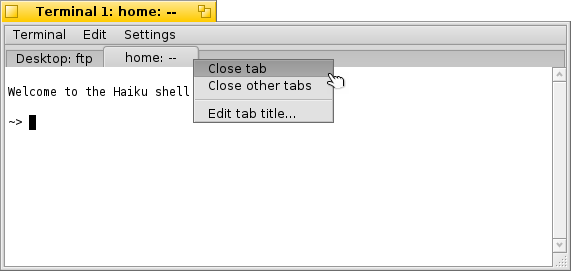
Double-clicking into the emtpy part of the tab bar opens a new tab; onto a tab opens a dialog to rename its title. There are several %-designated variables that are explained with a tooltip when you hover the mouse over the text field.
By default, %1d: %p, a tab shows the current directory and, separated by a :, the name of the currently running process (or -- if it's just bash running, probably idling). The screenshot above shows the first tab with a FTP session in the Desktop folder and a second tab idling at home.
Via the Terminal window's title can be edited in a similar way.
Двоклік правою кнопкою мишки на вкладці покаже контекстне меню , або подібним двокліком меню .
Розмір вікна Термінала може бути змінений так само як будь-якого іншого вікна або за допомогою меню . Комбінація клавіш ALT ENTER включає повноекранний режим.
Всі налаштування які ви внесете безпосередньо через меню , такі як , , або будуть діяти тільки у поточній сесії. Якщо Ви хочете внести постійні зміни це необхідно зробити в панелі .
 Налаштування (Settings)
Налаштування (Settings)
Меню відкриє панель для настройки стандартних параметрів Терміналу.
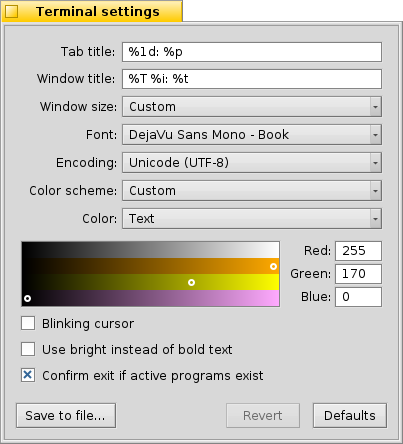
Most of the offered settings speak for themselves. Not entirely obvious though, the font size is set in the submenu of the popup menu.
Hover your mouse over the "formulas" for naming tab and window titles to get tooltips for the available variables.
You can choose pre-defined color schema like or or create a one by selecting which color you want to change (, , etc.) and then use the color picker below.
A few more options follow: you can have a and choose to .
if you work with certain UNIX software that relies on accessing an extended portion of the ASCII character set, like e.g. GNU Emacs and the GNU readline library.
Activate the checkbox to and you'll be warned when trying to close a Terminal window while an app is still being executed.
| дозволить зберегти налаштування як вибраний профіль який при двокліку відкриє відповідно зконфігурований Термінал. | ||
| дозволить повернути налаштування що існували до відкриття панелі. | ||
| Скинути всі налаштування до типових значень. |
 Клавіатурні скорочення
Клавіатурні скорочення
Ви знайдете найпоширеніші гарячі клавіші тут Гарячі клавіші та комбінації кнопок (Shortcuts and key combinations).
Ще більше приємних можливостей додає комбінація кнопок та мишки: при утриманні ALT шлях або URL під курсором мишки підсвічується. Клік лівою кнопкою мишки відкриє файл / теку / вебсайт. Правоклік мишкою відкриє у контекстному меню або або . Уявіть, що ви перебуваєте в теці /MyData/source/haiku/ і маєте шлях generated/objects/haiku/x86_gcc2/release/apps/stylededit/StyledEdit під курсором мишки, останній пункт меню приведе Вас до комбінації абсолютного шляху <глибоко вдихніть>:
/MyData/source/haiku/generated/objects/haiku/x86_gcc2/release/apps/stylededit/StyledEdit.
При утриманні клавіш ALT SHIFT, буде виділено шлях від початку до місця де знаходиться курсор.
До речі, правоклік кнопкою миші у вікні Терміналу буде вставляти вміст буферу обміну. У комбінації з копіюванням частин виділених доріжок, це може бути використано для швидкої навігації у глибину ієрархії тек.
 Користувацькі налаштування Bash (Bash customization)
Користувацькі налаштування Bash (Bash customization)
Виходячи з Unix, існує безліч можливостей для налаштування самого bash. Є два файли, які особливо важливі для користувача: профіль (profile) та inputrc
Обидва файли можуть бути створені в теці /boot/home/config/settings/ та додані і перепризначені у теці /boot/system/settings/etc/.
Файл профіль (profile)
Профіль (profile) завантажується кожен раз при відкритті нового Терміналу. Він встановлює всі види псевдонімів і змінних, які будуть впливати на поведінку та зовнішній вигляд bash. Ви знайдете безліч онлайн-ресурсів, які деталізують всі можливості.
Haiku/BeOS Tip Server надає досить багато порад, для початку наприклад:
There are more, have a look.
Файл inputrc
Файл inputrc має справу з комбінаціями клавіш. Оскільки Haiku надає корисні типові значення, Вам напевно не доведеться возитись з цими складними налаштуваннями. Якщо у Вас виникне особлива потреба зверніться до одного з онлайн-ресурсів, наприклад до The GNU Readline Library.
 Поради для роботи у Терміналі
Поради для роботи у Терміналі
Переміщення файлу або теки з вікна Tracker в Термінал буде вставляти свій шлях в місці розташування курсору. Перетягування правою кнопкою мишки запропонує додаткові дії в контекстному меню:
вставить розташування файлу таке саме як хапання та кидання лівою кнопкою мишки. каталог зміниться до теки де буде хапатись файл. створить посилання на захоплюваний файл у поточній робочій директорії Терміналу. перемістить захоплюваний файл до поточної робочої директорії Терміналу. зкопіює захоплюваний файл до поточної робочої директорії Терміналу. Ви можете відкрити будь-який файл бажаним його додатком давши команду відкрити (open) [назва файла (filename)]. Це також працює з поданням поточної (".") та батьківської тек ("..") відкритих увікні Tracker'а. Таким чином, щоб відкрити поточний робочий каталог наберіть:
open .